XServer 側
ファイルマネーじゃーから .htaccess ファイルを直接修正する必要があります。
ファイル管理
❶ XServer へログイン > ファイル管理 ボタンをクリックします。
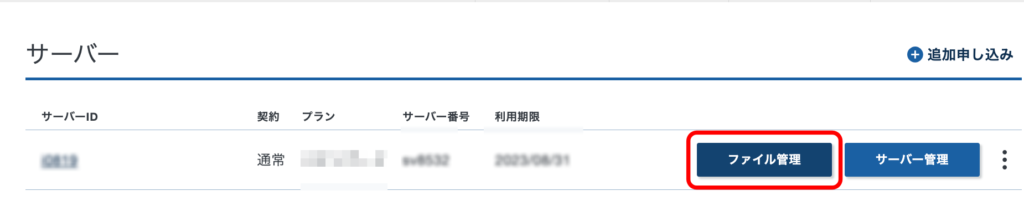
.htaccess ファイルを編集する
❷ 設定するサブドメインの .htaccess ファイルを探し 編集 をクリックします。
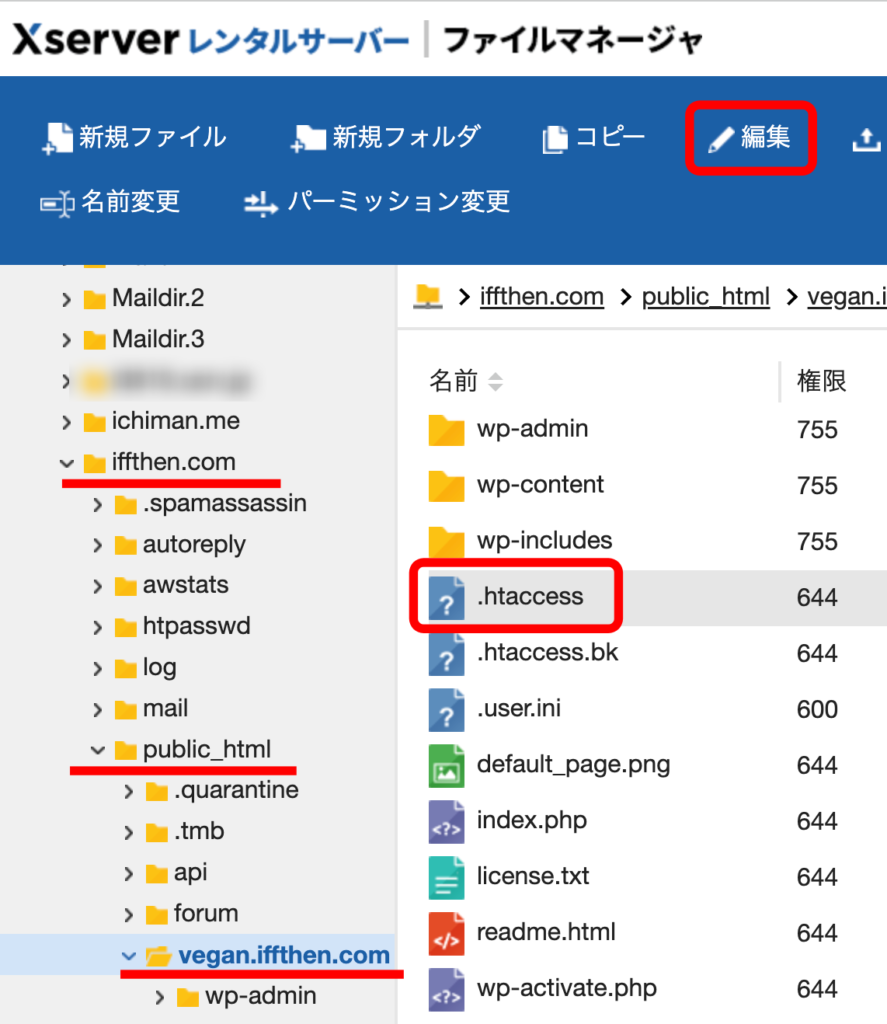
❸ ファイルの一番下までスクロールし、下記の3、4、5ラインのコードを追加して更新 します。
...
<IfModule mod_rewrite.c>
RewriteEngine On
RewriteCond %{HTTPS} !on
RewriteRule ^(.*)$ https://%{HTTP_HOST}%{REQUEST_URI} [R=301,L]
RewriteRule .* - [E=HTTP_AUTHORIZATION:%{HTTP:Authorization}]
RewriteBase /
RewriteRule ^index\.php$ - [L]
RewriteCond %{REQUEST_FILENAME} !-f
RewriteCond %{REQUEST_FILENAME} !-d
RewriteRule . /index.php [L]
</IfModule>
# END WordPress
❹ これで XServer 側の作業は完了です。
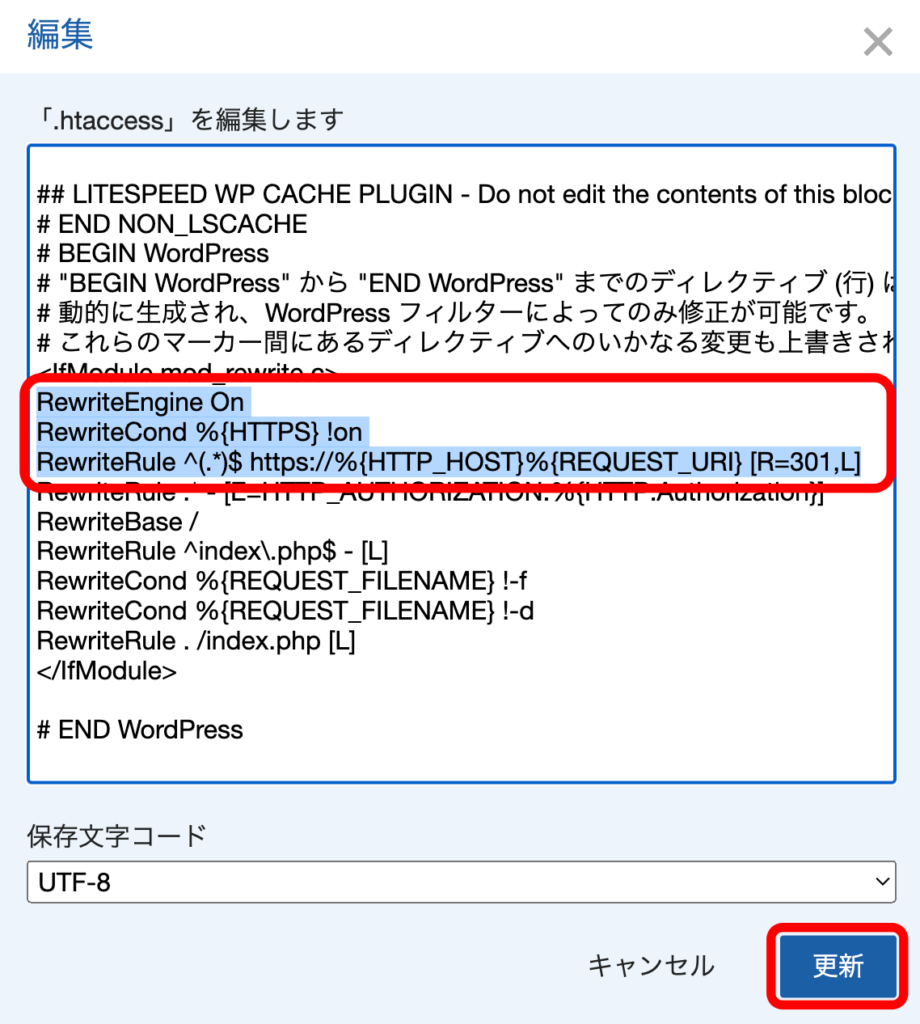
WordPress 側
サイト URL を http –> https に変更する
WordPress Admin サイトにログインし、WordPress アドレス(URL) と サイトアドレス(URL) 両方を変更します。
・押下:WP Admin > 設定 > 一般 > WordPress アドレス (URL)
・押下:WP Admin > 設定 > 一般 > サイトアドレス (URL)
・入力欄(共通):http://your-domain.com –> https://your-domain.com に変更します。
・変更を保存 ボタンを押して保存します。
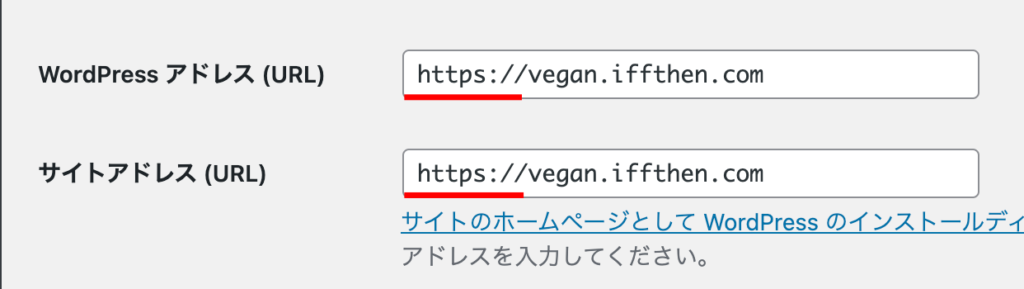
動作確認
ブラウザで http://your-domain.com を入力すると、

自動的に https://your-domain.com に変われば ( 🔒アイコンが前に付く ) 問題ないです。

リンク
リンク
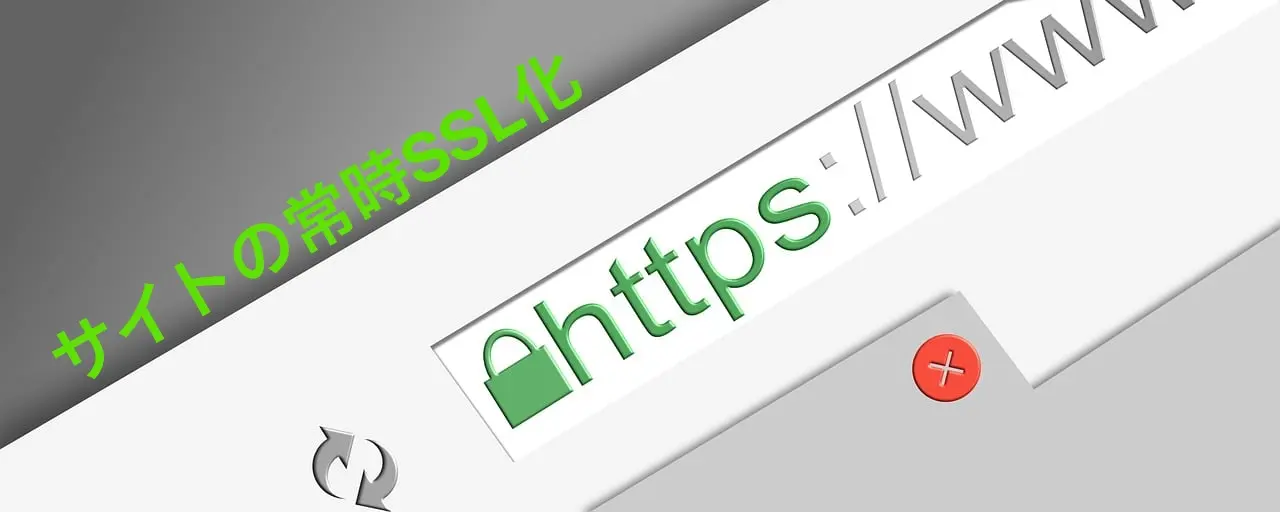
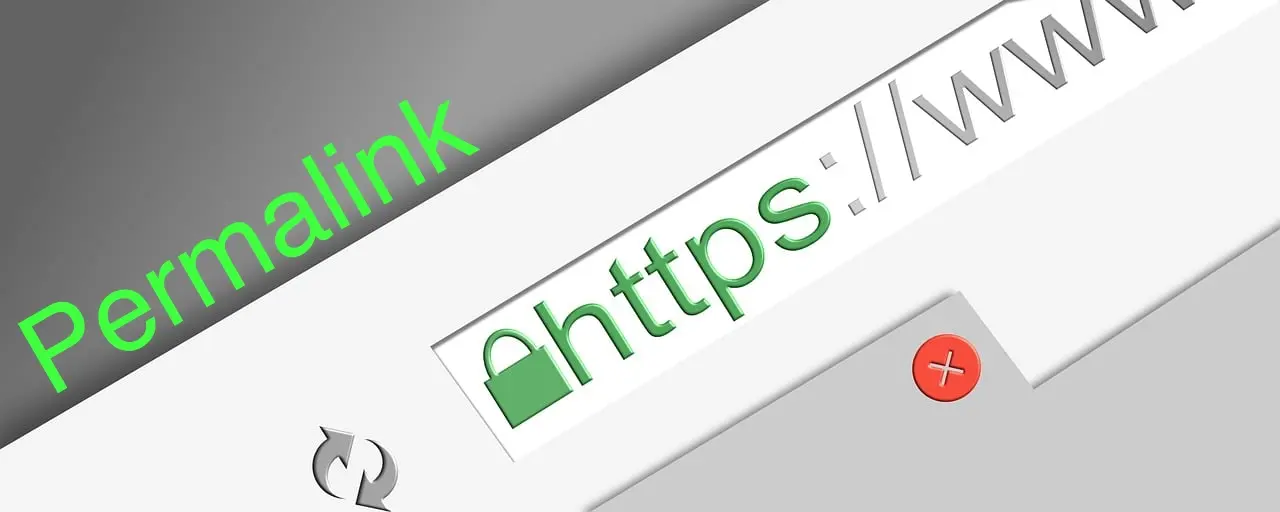
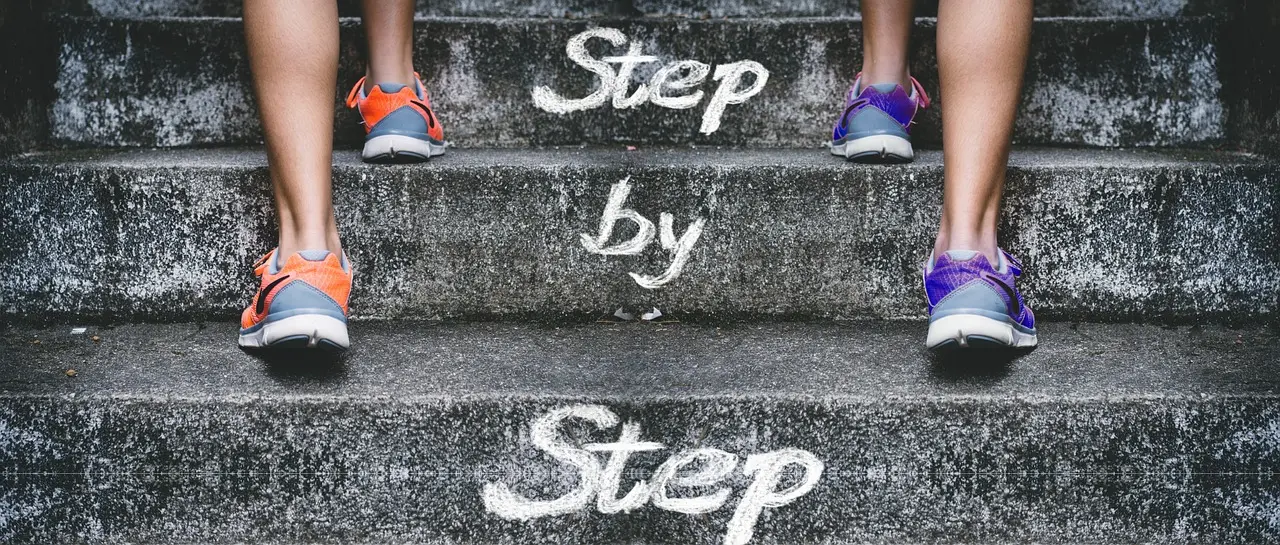
コメント